excel中创建多级联动菜单(含图解)
- 格式:doc
- 大小:3.99 MB
- 文档页数:17
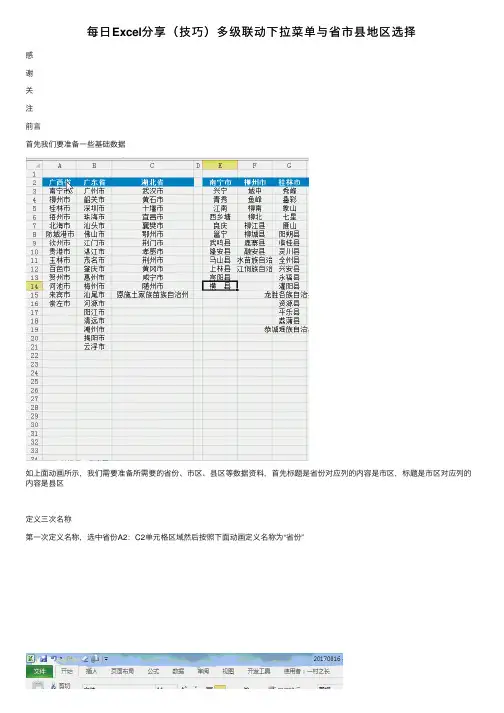
每⽇Excel分享(技巧)多级联动下拉菜单与省市县地区选择感谢关注前⾔⾸先我们要准备⼀些基础数据如上⾯动画所⽰,我们需要准备所需要的省份、市区、县区等数据资料,⾸先标题是省份对应列的内容是市区,标题是市区对应列的内容是县区定义三次名称第⼀次定义名称,选中省份A2:C2单元格区域然后按照下⾯动画定义名称为“省份”第⼆次定义名称,选中省市区域A2:C21,然后按照下⾯动画定义名称第三次定义名称,选中县区区域E2:AX19,然后按照下⾯动画定义名称设置数据有效性具体设置操作请看下⾯动画另外⼀种更优的设置⽅法如果使⽤前⾯我们讲的⽅法制作多级联动下拉菜单,操作会⽐较简单,但不⾜的是下拉选择框会很多空⽩影响选择,⽽且需要定义⾮常多的名称,很不⽅便后期维护,对此我们有另⼀种更好的制作多级联动的⽅法,只需要定义三个名称即可,定义三个名称引⽤的位置如下:省份:=数据源!$A$2:$C$2市区:=OFFSET(数据源!$A$2,1,MATCH(省市县!$A$3,数据源!$A$2:$C$2,0)-1,COUNTA(OFFSET(数据源!$A$2,,MATCH(省市县!$A$3,数据源!$A$2:$C$2,0)-1,99)))县区:=OFFSET(数据源!$E$2,1,MATCH(省市县!$B$3,数据源!$E$2:$AX$2,0)-1,COUNTA(OFFSET(数据源!$E$2,,MATCH(省市县!$B$3,数据源!$E$2:$AX$2,0)-1,99))),如下图设置数据有效性如下动画:做⼀遍!各位亲,村长我计划在⽹上开⼀期数组公式⼊门的免费课程,不知道有多少⼈愿意听,如果⼤家感兴趣可以在⽂章最后留⾔报名并且留下你的QQ号码,满20⼈开课,免费教学,包教包会,不会教到会为⽌!致各位亲。
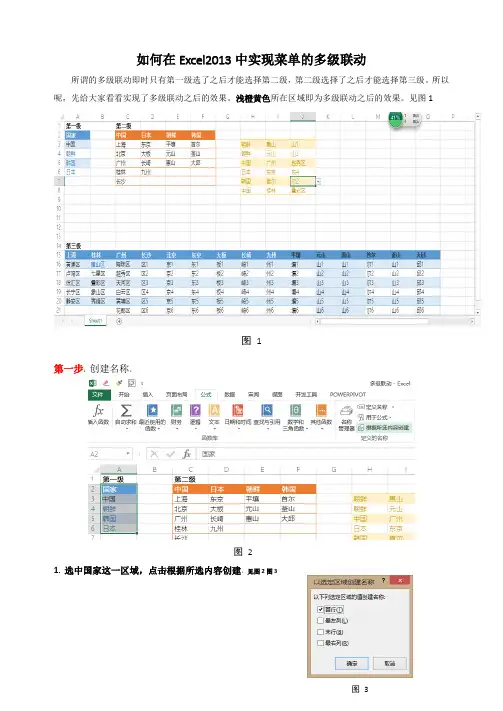
如何在Excel2013中实现菜单的多级联动所谓的多级联动即时只有第一级选了之后才能选择第二级,第二级选择了之后才能选择第三级。
所以呢,先给大家看看实现了多级联动之后的效果。
浅橙黄色所在区域即为多级联动之后的效果。
见图1图1第一步:创建名称。
图 21.选中国家这一区域,点击根据所选内容创建。
见图2图32.选择首行,不要选择其他内容,点击确定3.同时将第二级与第三极也这么做(图4)图4第二步:1.进行数据验证。
选中一部分区域,按ALT+A+V+V打开数据验证对话框,验证条件允许处选择序列。
在来源处输入“=”号,然后按下F3键,选择国家的名称,单击确定2.再选择一个单元格进行数据验证。
允许处依旧选择序列,来源处写上=indirect(上一级的单元格位置),单击确定,接着系统会提醒你源当前包含错误,点击确定即可,这个问题的出现是因为你在第一级中没有任何内容,是正常的,不用理他。
3.接着有一个非常重要的操作,当鼠标在第二级第一个单元格的右下角出现十字时向下拖动,进行向下进行填充,填充的单元格格数最好是第一级所选择的单元格数。
4.同样的,对第三级也这么设置。
再选择一个单元格进行数据验证(ALT+A+V+V)。
允许处依旧选择序列,来源处写上=indirect(上一级的单元格位置),单击确定,接着系统会提醒你源当前包含错误,点击确定即可,这个问题的出现是因为你在第一级中没有任何内容,是正常的,不用理他。
5.接着同样进行第三级的填充,当鼠标在第三级第一个单元格的右下角出现十字时向下拖动,进行向下进行填充,填充的单元格格数最好是第二级所选择的单元格数。
这样在Excel2013中就实现了多级联动。
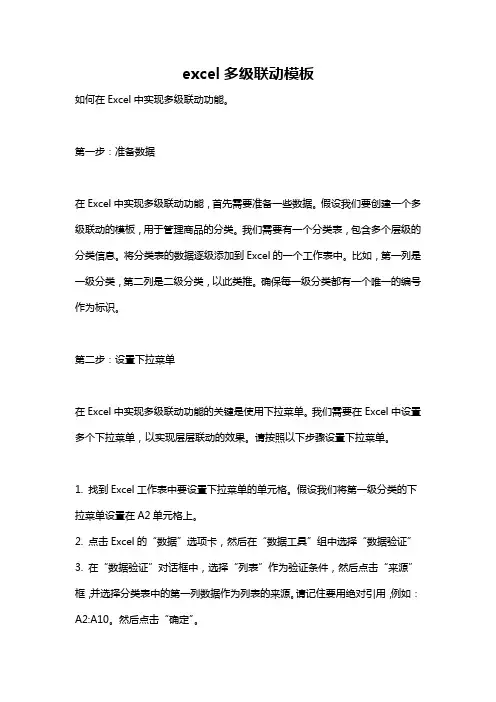
excel多级联动模板如何在Excel中实现多级联动功能。
第一步:准备数据在Excel中实现多级联动功能,首先需要准备一些数据。
假设我们要创建一个多级联动的模板,用于管理商品的分类。
我们需要有一个分类表,包含多个层级的分类信息。
将分类表的数据逐级添加到Excel的一个工作表中。
比如,第一列是一级分类,第二列是二级分类,以此类推。
确保每一级分类都有一个唯一的编号作为标识。
第二步:设置下拉菜单在Excel中实现多级联动功能的关键是使用下拉菜单。
我们需要在Excel中设置多个下拉菜单,以实现层层联动的效果。
请按照以下步骤设置下拉菜单。
1. 找到Excel工作表中要设置下拉菜单的单元格。
假设我们将第一级分类的下拉菜单设置在A2单元格上。
2. 点击Excel的“数据”选项卡,然后在“数据工具”组中选择“数据验证”3. 在“数据验证”对话框中,选择“列表”作为验证条件,然后点击“来源”框,并选择分类表中的第一列数据作为列表的来源。
请记住要用绝对引用,例如:A2:A10。
然后点击“确定”。
第三步:设置级联功能设置好第一级分类的下拉菜单后,我们需要设置级联功能,即当选择一个分类后,相应的二级分类也会随之改变。
1. 找到第二列分类的单元格,假设我们将第二级分类的下拉菜单设置在B2单元格上。
2. 再次点击“数据”选项卡的“数据工具”组,在“数据验证”对话框中选择“列表”作为验证条件。
3. 在“来源”框中输入一个公式,用于根据第一级分类的选择来动态改变下拉菜单的内容。
公式应该类似于“=INDIRECT(VLOOKUP(A2,分类表,2,FALSE))”,其中A2是第一级分类的单元格,分类表是我们准备的分类表的命名范围,2表示要查询的列索引,FALSE表示精确查找。
然后点击“确定”。
通过以上步骤,我们可以实现两级分类的联动。
如果我们有更多级别的分类,只需按照类似的步骤设置下拉菜单和级联功能即可。
第四步:测试多级联动功能设置好下拉菜单和级联功能后,我们需要测试是否实现了多级联动效果。
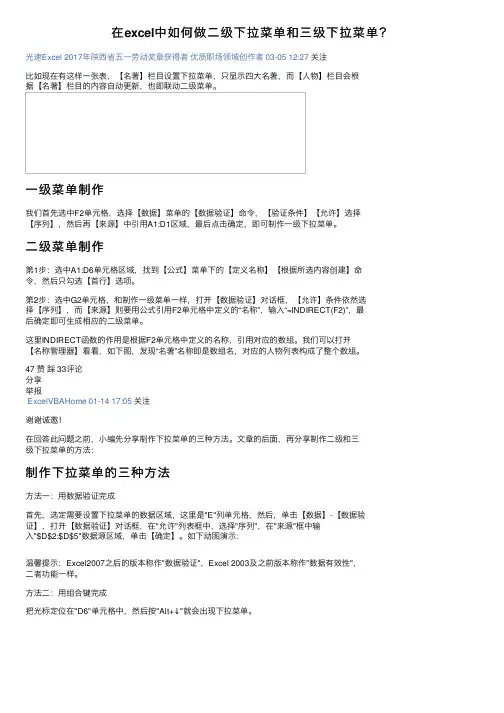
在excel中如何做⼆级下拉菜单和三级下拉菜单?光速Excel 2017年陕西省五⼀劳动奖章获得者优质职场领域创作者03-05 12:27关注⽐如现在有这样⼀张表,【名著】栏⽬设置下拉菜单,只显⽰四⼤名著,⽽【⼈物】栏⽬会根据【名著】栏⽬的内容⾃动更新,也即联动⼆级菜单。
⼀级菜单制作我们⾸先选中F2单元格,选择【数据】菜单的【数据验证】命令,【验证条件】【允许】选择【序列】,然后再【来源】中引⽤A1:D1区域,最后点击确定,即可制作⼀级下拉菜单。
⼆级菜单制作第1步:选中A1:D6单元格区域,找到【公式】菜单下的【定义名称】【根据所选内容创建】命令,然后只勾选【⾸⾏】选项。
第2步:选中G2单元格,和制作⼀级菜单⼀样,打开【数据验证】对话框,【允许】条件依然选择【序列】,⽽【来源】则要⽤公式引⽤F2单元格中定义的“名称”,输⼊“=INDIRECT(F2)”,最后确定即可⽣成相应的⼆级菜单。
这⾥INDIRECT函数的作⽤是根据F2单元格中定义的名称,引⽤对应的数组。
我们可以打开【名称管理器】看看,如下图,发现“名著”名称即是数组名,对应的⼈物列表构成了整个数组。
47 赞踩 33评论分享举报ExcelVBAHome 01-14 17:05关注谢谢诚邀!在回答此问题之前,⼩编先分享制作下拉菜单的三种⽅法。
⽂章的后⾯,再分享制作⼆级和三级下拉菜单的⽅法:制作下拉菜单的三种⽅法⽅法⼀:⽤数据验证完成⾸先,选定需要设置下拉菜单的数据区域,这⾥是"E"列单元格,然后,单击【数据】-【数据验证】,打开【数据验证】对话框,在"允许"列表框中,选择"序列",在"来源"框中输⼊"$D$2:$D$5"数据源区域,单击【确定】。
如下动图演⽰:温馨提⽰:Excel2007之后的版本称作"数据验证",Excel 2003及之前版本称作"数据有效性",⼆者功能⼀样。

更高级的Excel二级联动下拉菜单实现方法只用2列数据如下图所示,这样不改变源数据的情况下,如何制作出二级联动下拉菜单?在Excel中制作二级联动下拉菜单,首先需要整理出唯一值数据,即删除重复值,然后再通过“数据验证”功能制作下拉菜单,具体操作如下。
本文针对零基础的同学讲解详细步骤,有基础的可以翻到后面直接看方法。
1、选中A3:A10单元格中的数据,复制并粘贴至D2:D10单元格中,如下图所示。
2、执行操作后,单击菜单栏中的“数据”菜单,在其功能区中,单击“删除重复值”按钮,如下图所示。
3、执行操作后,弹出“删除重复值”对话框,单击“确定”按钮,如下图所示。
4、弹出信息提示框,提示用户已删除发现的重复值,并保留唯一值,如下图所示。
5、单击“确定”按钮,即可删除数据列中的重复项,如下图所示。
6、执行上述操作后,选中F列,单击功能区中“数据验证”图标按钮,如下图所示。
7、弹出“数据验证”对话框,单击“允许”下方的下拉按钮,选择“序列”选项,如下图所示。
8、然后在下方的“来源”文本框中单击鼠标左键,在工作表中选择D列中的数据作为下拉菜单列表范围,在文本框中会显示范围公式,如下图所示。
9、单击“确定”按钮,单击F2单元格右侧的下拉按钮,在其中可以选择需要筛选的部门,如下图所示。
10、然后选中G列,用与上同样的方法,打开“数据验证”对话框,在“来源”文本框中输入公式:=OFFSET($B$2,MATCH($F$2,A:A,)-2,,COUNTIF(A:A,$F$2)),如下图所示。
11、单击“确定”按钮,单击G3单元格右侧的下拉按钮,在弹出的下拉列表中,会显示F3单元格数据相匹配的员工姓名,在列表框中,可以选择相应的姓名,效果如下图所示。
好了,今天有关在Excel中制作二级联动下拉菜单的方法便介绍到这,大家赶紧实际操作练习一下吧,有不懂的问题可以留言问小编呦!感谢支持Excel880工作室,还请多多转发,持续关注我们呀!郑广学Excel实战教程。
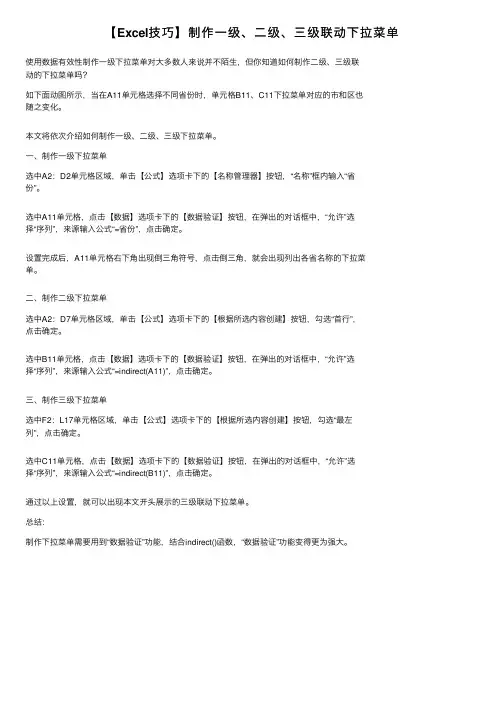
【Excel技巧】制作⼀级、⼆级、三级联动下拉菜单
使⽤数据有效性制作⼀级下拉菜单对⼤多数⼈来说并不陌⽣,但你知道如何制作⼆级、三级联
动的下拉菜单吗?
如下⾯动图所⽰,当在A11单元格选择不同省份时,单元格B11、C11下拉菜单对应的市和区也
随之变化。
本⽂将依次介绍如何制作⼀级、⼆级、三级下拉菜单。
⼀、制作⼀级下拉菜单
选中A2:D2单元格区域,单击【公式】选项卡下的【名称管理器】按钮,“名称”框内输⼊“省
份”。
选中A11单元格,点击【数据】选项卡下的【数据验证】按钮,在弹出的对话框中,“允许”选
择“序列”,来源输⼊公式“=省份”,点击确定。
设置完成后,A11单元格右下⾓出现倒三⾓符号,点击倒三⾓,就会出现列出各省名称的下拉菜
单。
⼆、制作⼆级下拉菜单
选中A2:D7单元格区域,单击【公式】选项卡下的【根据所选内容创建】按钮,勾选“⾸⾏”,
点击确定。
选中B11单元格,点击【数据】选项卡下的【数据验证】按钮,在弹出的对话框中,“允许”选
择“序列”,来源输⼊公式“=indirect(A11)”,点击确定。
三、制作三级下拉菜单
选中F2:L17单元格区域,单击【公式】选项卡下的【根据所选内容创建】按钮,勾选“最左
列”,点击确定。
选中C11单元格,点击【数据】选项卡下的【数据验证】按钮,在弹出的对话框中,“允许”选
择“序列”,来源输⼊公式“=indirect(B11)”,点击确定。
通过以上设置,就可以出现本⽂开头展⽰的三级联动下拉菜单。
总结:
制作下拉菜单需要⽤到“数据验证”功能,结合indirect()函数,“数据验证”功能变得更为强⼤。
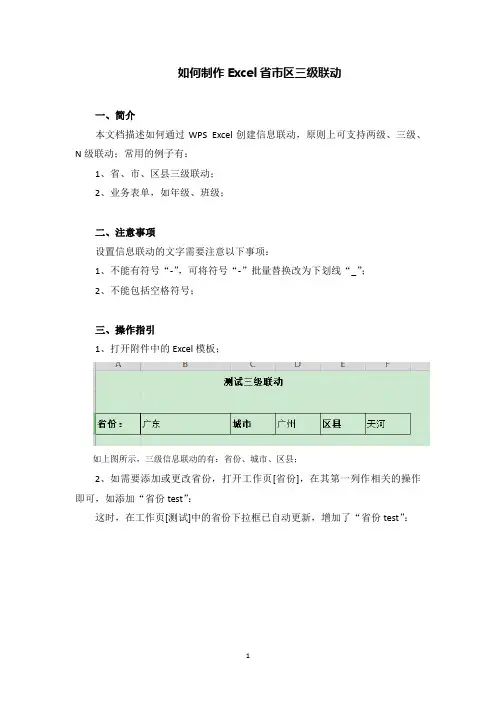
如何制作Excel省市区三级联动
一、简介
本文档描述如何通过WPS Excel创建信息联动,原则上可支持两级、三级、N级联动;常用的例子有:
1、省、市、区县三级联动;
2、业务表单,如年级、班级;
二、注意事项
设置信息联动的文字需要注意以下事项:
1、不能有符号“-”,可将符号“-”批量替换改为下划线“_”;
2、不能包括空格符号;
三、操作指引
1、打开附件中的Excel模板;
如上图所示,三级信息联动的有:省份、城市、区县;
2、如需要添加或更改省份,打开工作页[省份],在其第一列作相关的操作即可,如添加“省份test”:
这时,在工作页[测试]中的省份下拉框已自动更新,增加了“省份test”:
3、添加与某个省份对应的城市;
(1)打开工作页[城市],并在最右列的空白处输入【步骤2】添加的
“省份test”;
注:必须与刚添加的省份对应;
(2)在“省份test”列中添加相关的城市数据,如:“城市1”、“城市
2”……:
(3)全选工作页,在工具栏中选择公式,并选择指定,设置指定名称:
以上步骤主要是通过指定的方式定义名称管理器,打开名称管理器可以查看Excel 中自动定义的一些变量:
(4)验证,回到工作页[测试],选择“省份test”,查看城市是否包括
刚添加的数据:
4、添加区县联动,请参考【步骤3】;
四、主要知识
1、通过有效性设置Excel单元格式下拉框;
2、通过名称管理器定义各信息项(省、市)包括的子项;
3、结合有效性设置与函数INDIRECT,实现数据联动;
五、附件
来自:快乐IT。
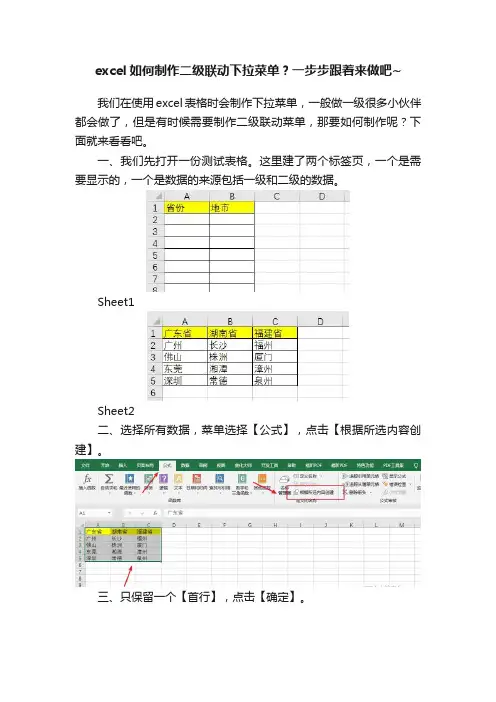
excel如何制作二级联动下拉菜单?一步步跟着来做吧~
我们在使用excel表格时会制作下拉菜单,一般做一级很多小伙伴都会做了,但是有时候需要制作二级联动菜单,那要如何制作呢?下面就来看看吧。
一、我们先打开一份测试表格。
这里建了两个标签页,一个是需要显示的,一个是数据的来源包括一级和二级的数据。
Sheet1
Sheet2
二、选择所有数据,菜单选择【公式】,点击【根据所选内容创建】。
三、只保留一个【首行】,点击【确定】。
四、选中第一个一级单元格,菜单选择【数据】后,点击【数据验证】下拉。
五、下拉选择【数据验证】。
六、【允许】选择序列后,点击【来源】右边向上箭头按钮。
七、选择sheet2一级的数据后,点击右边向下箭头按钮。
八、点击【确定】返回。
九、一级菜单制作好了,这个大部份人都会。
十、点击二级菜单的单元格,步骤同上述二到四步骤。
十一、弹出框我们修改一下来源,使用公式,A2指一级单元格。
点击确定。
十二、忽略错误,继续确认。
十三、这样我们看到选择一个一级菜单,二级菜单也根据过滤显示出来了。
你学会了吗?。
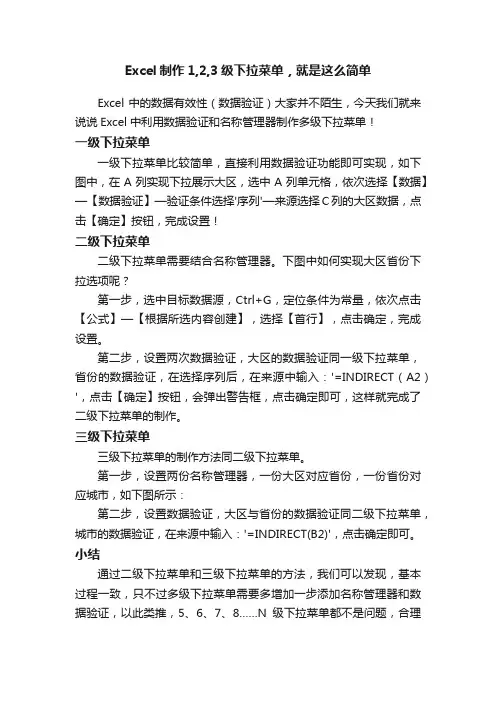
Excel制作1,2,3级下拉菜单,就是这么简单
Excel中的数据有效性(数据验证)大家并不陌生,今天我们就来说说Excel中利用数据验证和名称管理器制作多级下拉菜单!
一级下拉菜单
一级下拉菜单比较简单,直接利用数据验证功能即可实现,如下图中,在A列实现下拉展示大区,选中A列单元格,依次选择【数据】—【数据验证】—验证条件选择'序列'—来源选择C列的大区数据,点击【确定】按钮,完成设置!
二级下拉菜单
二级下拉菜单需要结合名称管理器。
下图中如何实现大区省份下拉选项呢?
第一步,选中目标数据源,Ctrl+G,定位条件为常量,依次点击【公式】—【根据所选内容创建】,选择【首行】,点击确定,完成设置。
第二步,设置两次数据验证,大区的数据验证同一级下拉菜单,省份的数据验证,在选择序列后,在来源中输入:'=INDIRECT(A2)',点击【确定】按钮,会弹出警告框,点击确定即可,这样就完成了二级下拉菜单的制作。
三级下拉菜单
三级下拉菜单的制作方法同二级下拉菜单。
第一步,设置两份名称管理器,一份大区对应省份,一份省份对应城市,如下图所示:
第二步,设置数据验证,大区与省份的数据验证同二级下拉菜单,城市的数据验证,在来源中输入:'=INDIRECT(B2)',点击确定即可。
小结
通过二级下拉菜单和三级下拉菜单的方法,我们可以发现,基本过程一致,只不过多级下拉菜单需要多增加一步添加名称管理器和数据验证,以此类推,5、6、7、8……N级下拉菜单都不是问题,合理
利用好数据验证与名称管理器即可!。
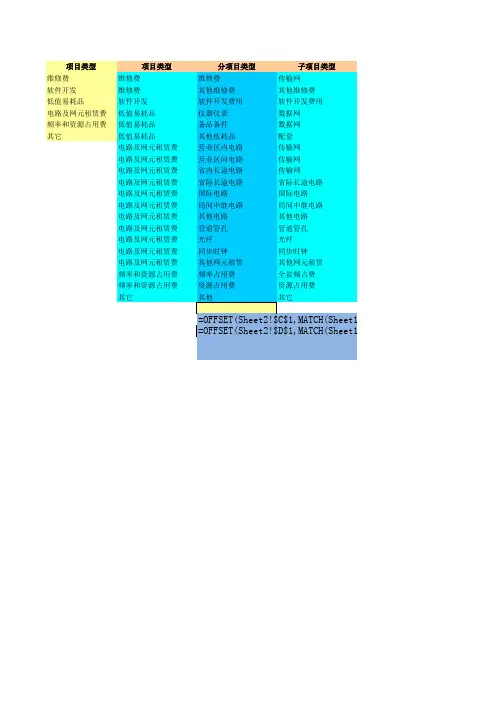
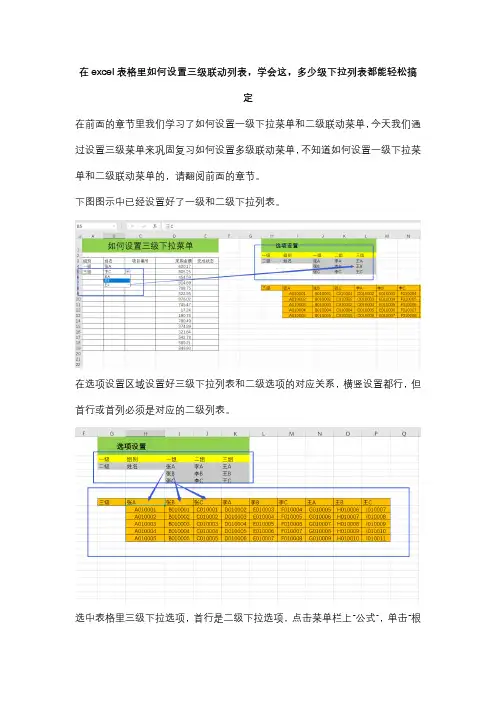
在excel表格里如何设置三级联动列表,学会这,多少级下拉列表都能轻松搞
定
在前面的章节里我们学习了如何设置一级下拉菜单和二级联动菜单,今天我们通过设置三级菜单来巩固复习如何设置多级联动菜单,不知道如何设置一级下拉菜单和二级联动菜单的,请翻阅前面的章节。
下图图示中已经设置好了一级和二级下拉列表。
在选项设置区域设置好三级下拉列表和二级选项的对应关系,横竖设置都行,但首行或首列必须是对应的二级列表。
选中表格里三级下拉选项,首行是二级下拉选项,点击菜单栏上“公式”,单击“根
据所选内容创建”,弹出窗口,勾选首行,即通过首行也就是二级列表创建对应的名称。
选中表格里的项目编号,打开数据验证窗口,在验证条件里设置允许序列,单击来源,输入“indirect($b4)”,即项目编号这一列的下拉选项来源是根据B列单元格的值在选项区域里引用。
点击确定,点击“项目编号”,下拉列出的选项是由二级下拉列表选出的数据决定,而二级下拉列表由一列下拉列表决定,这样就建立好了三级联动下拉列表。
以上,都理解了,四级、五级下拉列表也就轻轻松松能创建了。
有问题,欢迎留言讨论。
Excel二级联动和多级联动一、什么叫做二级联动二级联动我在网上没有找到具体的定义,但是我可以在这里大致说一下什么叫做二级联动,我们在平时使用Excel的过程中经常会用到一些“级别限制关系”,这个词语可能用的不是很准确,我在这里给大家打个比方。
Excel中有两列,第一列为姓氏列,第二列为姓名列。
姓氏列中有:张、王、李、赵供大家选择,行名列中有很多姓名供大家选择,但是有个要求,当姓氏列为“张”的时候,只能选择姓张的姓名,反之依然。
可能我说的还不够仔细,下面截图给发夹示例说明:当你选择姓氏为“张”的时候,行名列,你只能输入“张飞、张志朋、张之洞、张松”,当选择“王”的时候,你只能输入“王羲之、王朝、王明、王利”。
二、二级联动的作用这个是对输入的一种规范,尤其是对第二列输入的一种规范三、如果通过Excel制作二级联动a)如上图建立“码表”,如下图所示:b)添加下列名称:“姓氏”:张、王、李、赵“张”:张飞、张志朋、张之洞、张松“王”:王羲之、王朝、王明、王利“李”:李白、李煜、李世民、李贺“赵”:赵子龙、赵匡胤、赵飞燕、赵峰注:添加名称的方法:i、打开“数据-名称管理器”,如下图所示:ii、添加名称,如下图所示:按红色位置的按钮可以用鼠标选择区域c)建立测试区域,如下图所示:d)选中“姓氏”下方的单元格,点击“数据-有效性”“允许值”选择“序列”“来源”填写“=姓氏”如下图所示:e)选中“姓名”下方的单元格,点数“数据-有效性”“允许值”选择“序列”“来源”填写“=indirect(H10)”注:并不是一定是H10,具体是多少需要因人而异,那个是他前一列的第一个单元格的坐标,也就是姓氏下面第一个单元格的坐标。
本例是H10,如下图红色圆圈包含的单元格的坐标四、多级联动的制作方法多级联动的制作方法同上面的二级联动的方法相思,下面只给出说明和效果图来示例1、如上图建立“码表”,如下图所示:2、定义名称:a、“公式-名称管理器”b、添加下列名称:“省份”:北京、上海市、河北、山东“北京”:东城区、海淀区、西城区、朝阳区“上海”:上海市“河北”:秦皇岛、保定、邢台“山东”:济南、威海“海淀区”:人民大学、清华大、北京大学“上海市”:复旦大学“秦皇岛”:燕山大学、河北科师“邢台”:邢台学院“保定”:保定学院、河北电力“济南”:济南大学“威海”:哈尔滨工业大学(威海)c、建立测试区域,如下图所示:d、选中“省和直辖市”下方的单元格,点击“数据-有效性”“允许值”选择“序列”“来源”填写“=省份”e、选中“城市”下方的单元格,点数“数据-有效性”“允许值”选择“序列”“来源”填写“=indirect(I45)”f、选中“学校”下方的单元格,点数“数据-有效性”“允许值”选择“序列”“来源”填写“=indirect(J45)”五、多级联动效果图如下:最后:这里只用到了“名称管理器”和indirect 函数,加上我的图文教学,应该很容易理解吧,突然需要忙了,就写到这里吧,不懂的可以联系本人!可以加入QQ群:193776232 下载示例。
excel实现多级联动下拉菜单
展开全文
一、
我们要实现的功能很简单,就是我们选择一级菜单后,二级菜单里就有对应一级菜单的内容,我们选择二级菜单的项的时候,三级菜单会产生对应二级菜单项的内容,以此类推。
二、首先我们有相应的数据,一级、二级、三级所对应的内容。
三、
选中我们准备好的数据列,单击公式---->根据所选内容创建,弹出设置窗口。
如下图设置即可
四、
设置一级菜单项,单击数据---->数据有效性,弹出设置窗口。
如
下图设置即可
五、
设置二级菜单项,单击数据---->数据有效性,弹出设置窗口,来源这一项需要手动输入一个函数INDIRECT(目标单元格),然后确定即可。
六、
三级菜单的设置和二级相同,单击数据---->数据有效性,弹出设置窗口,来源这一项需要手动输入一个函数INDIRECT(目标单元格),然后确定即可。
七、
三级联动菜单完成了,很好学的。
4级、5级及更多级的设置也是相同的。
希望小编的文章能给予你帮助。
E x c e l简单制作一级、二级、三级及多级联动下拉菜单(总9页)--本页仅作为文档封面,使用时请直接删除即可----内页可以根据需求调整合适字体及大小--Excel简单制作一级、二级、三级及多级联动下拉菜单Excel2003巧用数据有效性和INDIRECT函数简单制作一级、二级、三级及多级联动下拉菜单一、Excel一级下拉菜单制作例如在A1:A10单元格制作一个下拉列表菜单,步骤如下:选中A1:A10单元格,选择“数据—有效性”,进行如图所示设置即可,其中来源中的每一项要用英文逗号隔开。
设置好以后,在A1:A10单元格就能进行下拉选择了,如图所示:二、Excel二级下拉菜单制作例如在A1:A10和B1:B10单元格制作二级联动下拉列表菜单,步骤如下:1、在表中输入需联动下拉选择的信息,如图所示(其中省份是一级下拉选项,市名是二级下拉选项):2、选中E1:F1单元格,选择“插入—名称—定义”,输入名称如“省份”,如图示:EXCEL 2007如下:3、选中E1:F3单元格,选择“插入—名称—指定—首行”,如图所示:EXCEL 2007如下:4、选中A1:A10单元格,选择“数据—有效性”,进行如图所示设置即可,其中来源中输入=省份5、选中B1:B10单元格,选择“数据—有效性”,进行如图所示设置即可,其中来源中输入=INDIRECT($A1)设置好以后,在A1:A10和B1:B10单元格就能实现联动下拉选择了,如图所示:三、Excel三级下拉菜单制作例如在A1:A10和B1:B10和C1:C10单元格制作三级联动下拉列表菜单,步骤如下:1、在表中输入需联动下拉选择的信息,如图所示(其中省份是一级下拉选项,市名是二级下拉选项,县名是三级下拉选项):2、选中E1:F1单元格,选择“插入—名称—定义”,输入名称如“省份”,如图所示:EXCEL 2007如下:3、选中E1:F3单元格,选择“插入—名称—指定—首行”,如图所示:EXCEL 2007如下:4、选中E5:H7单元格,选择“插入—名称—指定—首行”,如图所示:5、选中A1:A10单元格,选择“数据—有效性”,进行如图所示设置即可,其中来源中输入=省份6、选中B1:B10单元格,选择“数据—有效性”,进行如图所示设置即可,其中来源中输入=INDIRECT($A1)7、选中C1:C10单元格,选择“数据—有效性”,进行如图所示设置即可,其中来源中输入=INDIRECT($B1)设置好以后,在A1:A10和B1:B10和C1:C10单元格就能实现联动下拉选择了,如图所示:四、Excel多级下拉菜单制作按以上步骤能够很简单地制作出三级以上联动下拉菜单的制作。
用EXCEL制作多级下拉菜单
一、效果说明:
定义多级联动下拉菜单。
本例为三级菜单,A列为省
B列为市州
C列为区县
B列备选项随A列内容变化而变化,C列备选项随B列内容变化而变化。
效果如下附件所示:
制作excel多级下拉
菜单.xlsx
二、制作过程:
制作过程包括三步:1.定义选项列表;2.定义单元格名称;3.定义数据有效性。
第一步定义备选参数
A列内容无需定义,只需将B、C列备选内容一一列明。
详见附件excel第二个页签--“参数〞。
第二步定义单元格名称
依次点击“公式〞-“名称管理器〞,如图:
点击“新建〞,出现如以下图所示界面,
“引用位置〞鼠标选择长春市、吉林市两个单元格,“名称〞录入“吉林省〞。
确定,完成第一个单元格名称定义。
同样的方式,依次定义其他五个名称。
全部完成后名称管理器如以下图所示:
第三步定义数据有效性
1.定义A列数据有效性。
“允许〞选择“序列〞,来源写“吉林省,四川省〞;
2.定义B列数据有效性。
A列第一个单元格任意选择一个内容,例如“四川省〞,选中B列单元格进入数据有效性设置,“允许〞选择“序列〞,来源写“=INDIRECT(A$2)〞,其中A2是对应的A列第一个单元格,$符为绝对引用标记。
3.参照B列方法定义C列数据有效性,引用的单元格为B列单元格。
集点咨询友谊提供
2021/8/15。
Excel技巧:好用到哭的多级菜单今天我教大家打造出多级菜单。
Excel处理的时候总是会遇到各种各样的录入数据。
而且数据被要求固定格式,比如产品的规格,公司部门等。
这时候有一份下拉菜单将会提供很大的便利。
不过当你需要像曾经的作者君一样手动录入中国省市区三列数据时,你会发现下拉菜单然并卵,几百个数据像腹泻一样拉到死啊!ok,下面简单举一个例子。
图示是一份简单的公司员工数据。
我们可以看到部门基本只有市场、行政、财务、采购、技术五个。
先来个开胃小菜,简单设置个菜单。
移动到你要提供下拉菜单的单元格,在[数据]选项卡中有一个数据验证,经常被我们用来固定格式。
选择[数据验证]把允许设置成[列表],而源,就是给我们提供的下拉选项。
在源中我们需要的数据,用英文逗号隔开。
Excel请多注意中英文符号差异,老外的软件就是这么蛋疼。
点击确定,接下来就是见证奇迹的时刻!我们会发现我们选择的单元格旁边会多出一个性感的倒三角,仿佛对我们呐喊:拉下我,拉下我。
然后就出现我们输入的数据了。
如果你不小心输了一个中文逗号,你会想去死的。
接下来你是不是马不停蹄的在员工那里也输入了一大串中文,期待也有一个高级的下拉菜单呢?然后……再次不争气的哭了,这太长了啊,一点也不方便。
没错,当数据多到一定程度以后,单一的下拉菜单并不方便。
那么有没有可能当我在菜单中选择市场部门以后,自动跳出来市场部门的员工呢?这样不是很方便输入了吗?这个需求是能做到的。
这就是今天的主题,多级菜单。
另外作者君再大发慈悲的告诉你一下,其实源数据也是可以选择区域的。
比如~两个效果是一样的,你真的不用打那么多字~sorry~说晚了,其实作者君很善良。
我们简单看一下淘宝,理解多级菜单的概念。
上图就是最常见的树状多级菜单。
当我们选了衣服箱包,右边会自然的浮现出二级菜单。
极大的方便了我们的选择。
接下来我们在Excel上要实现的也是这样的功能。
骗你的,当然没那么高级啦。
呵呵嗒。
现在新建一个表,把部门和员工都归类放好,属于该部门的都放在该列下面。
Excel2007中创建多级下拉菜单[图解]
(2011-05-08 23:00:00)
转载▼
分类:07.MSoffice
标签:
郑来轶
数据分析
excel2007
下拉菜单
多级
列表
indirect
Excel2007中创建多级下拉菜单
有如下一份省市数据:省份以及省份所辖地市清单,需要实现多级联动下拉菜单操作,具体操作方式如下所示:
第一步:对各单元格区域进行名称定义
选中A1:A5单元格区域,然后公式——根据所选内容创建——如图设置
PS:分别对B、C、D、E列重复以上操作
第二步:设置省份列的选项
选中G1:G22单元格区域,然后数据——数据有效性弹出数据有效性设置窗口,然后如图设置
其中来源“=省份”,这里的省份与之前自定义的单元格区域名称是相对应的省份选项搞定
第三步:设置地市列的选项
选中H1:H22单元格区域,然后数据——数据有效性
在弹出的窗口,设置如下
其中来源=indirect($G1)
PS:indirect函数,返回由文本字符串指定的引用。
地市选项也搞定了,N级操作以此类推
------------------------------我是完美的分割线-----------------------
条件查找:
=OFFSET(C1,MATCH(A9&B9,A2:A6&B2:B6,0),)
图片来源:王喆
点击放大图组索引
我们经常会遇到如图中的EXCEL表的情况,第一行是一级单位,下面都是二级单位的这种EXCEL形式的小型数据库,我们需要在表中先填写一级单位后再填写二级单位,但是为了防止填写EXCEL工作表的人乱填,需要严格限定单元格内容,同时由于有些数据量非常大,就需要减轻填表人的劳动强度,因此需要在数据有效性的基础上再进一步设置联动。
图片来源:王喆
点击放大图组索引
在EXCEL的sheet1表中选中A列,在数据菜单下选择有效性菜单,进入数据有效性对话框进行设置。
图片来源:王喆
点击放大图组索引
在弹出的数据有效性对话框的有效性条件下选择允许序列,在来源里填写数据库中的一级单位“工业企业,外贸企业,商业企业,个体户”需要注意的是它们之间用英语的逗号隔开。
同时选中忽略空值和提供下拉箭头选项。
图片来源:王喆
点击放大图组索引
由于数据有效性不支持从另一个EXCEL工作表中直接选取单元格,因此要做定义名称的工作,用快捷键ctrl+F3打开定义名称对话框,用自己认为好记的名词做为定义后的词,在引用位置设置需要引用的单元格。
本例中使用company来代表sheet2中的A1至D1单元格的一级企业。
图片来源:王喆
点击放大图组索引
使用two来代表sheet2中A2这个单元格,由于二级单位有可能很多,因此只引用一个,在后面写公式时再详细说明。
图片来源:王喆
点击放大图组索引
定义在对二级单位进行数据有效性性设置时在来源中写如下的公式:
"=OFFSET(two,,MATCH($A2,company,)-1,COUNTA(OFFSET(two,,MATCH($A2,com pany,)-1,65535)))"这个公式的意思是A列某单元格的内容是某个一级公司,则在本列对应的单元格内显示这个一级公司下属的二级企业的下拉菜单供人们选择,最多可以显示65535个。
图片来源:王喆
点击放大图组索引
这个就是数据有效性多重下拉菜单的效果,当A2单元格选中工业企业时,B2单元格就自动列出工业企业的二级单位名称,这样就达到了即能防止填表人乱填表,又能减轻填表人的劳动强度的目的。
如何利用Excel数据有效性制作多级联动下拉列表
相信很多朋友都想通过Excel数据有效性实现多级联动下拉列表的制作,多级联动下拉列表就是第一列选择了某项,第二列则只会提供相对应的选项供我们选择,这个在网页中可以经常看到。
现在EXCEL也可以实现这样的效果,主要利用Indirect函数和数据有效性,此技巧来自新浪微薄@MrExcel 。
操作演示详见下面两个GIF动态演示图,需要单独点击图片,再点击“查看原图”即可进行播放演示。
1、二级下拉菜单联动
原文地址:/1811781304/xzhIW2Ep9 2、三级下拉菜单联动
原文地址:/1811781304/z3OMQiYY3
数据——有效性——设置——在有效性条件设置:允许选择“序列”,在来源中直接输入下拉菜单中所要显示的内容,中间用半角“,”隔开
设置下拉内容的各种颜色:开始--条件格式--突出显示单元格规则--文本包含。